HOW TO
Hinzufügen oder Bearbeiten von Anlagen in ArcGIS Experience Builder
Zusammenfassung
Das Hinzufügen und Bearbeiten von Anlagen spielt bei der Verwaltung der Daten eines gehosteten Feature-Layers eine wesentliche Rolle und ist sehr hilfreich. Beim Erstellen einer ArcGIS Experience Builder-App, die eine Webkarte mit Anlagen verwendet, ist es hilfreich, Anlagen direkt in ArcGIS Experience Builder hinzuzufügen oder zu bearbeiten, anstatt sie in Map Viewer Classic oder auf der Elementdetailseite zu verwalten. Dieser Artikel enthält Anweisungen zum Hinzufügen oder Bearbeiten von Anlagen in ArcGIS Experience Builder mit dem Widget "Bearbeiten".
Vorgehensweise
Hinweis: Vergewissern Sie sich, dass für den gehosteten Feature-Layer in ArcGIS Online die Bearbeitung und Anlagen aktiviert sind.
- Melden Sie sich bei ArcGIS Online an. Klicken Sie auf Inhalt > Eigene Inhalte.
- Navigieren Sie zur ArcGIS Experience Builder-App, klicken Sie auf Weitere Optionen
 , und wählen Sie Bearbeiten aus.
, und wählen Sie Bearbeiten aus. - Stellen Sie in ArcGIS Experience Builder sicher, dass ein Karten-Widget eingefügt und mit der Webkarte verbunden ist.
- Fügen Sie das Widget "Bearbeiten" hinzu, und konfigurieren Sie es.
- Klicken Sie im linken Fenster auf der Registerkarte Einfügen auf Suchen, suchen Sie nach dem Widget Bearbeiten, und fügen Sie es per Drag & Drop der Vorlage hinzu.
- Klicken Sie im rechten Fenster auf der Registerkarte Inhalt auf Geometrie und Attribut.
- Wählen Sie unter Karten-Widget auswählen ein Karten-Widget aus der Dropdown-Liste aus.
- Klicken Sie auf + Neuer editierbarer Layer und dann auf Daten, um den Layer im Bereich Layer-Konfiguration auszuwählen.
- Klicken Sie auf Speichern
 , um die Experience zu speichern.
, um die Experience zu speichern. - Klicken Sie auf Veröffentlichen.
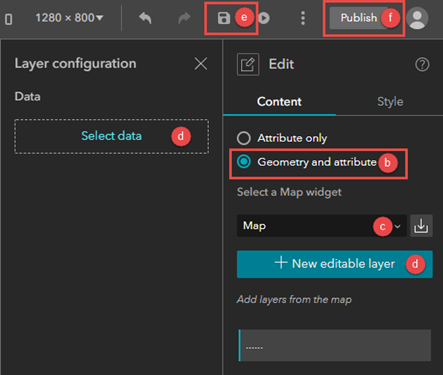
Hinweis: Um die Bearbeitung von Anlagen zu aktivieren, muss die Option Geometrie und Attribut auf der Registerkarte Inhalt ausgewählt und die Funktion Geometrien aktualisieren im Bereich Layer-Konfiguration für den editierbaren Layer aktiviert sein. Die Bearbeitung von Geometrien kann jedoch auf der Elementdetailseite des gehosteten Feature-Layers deaktiviert werden. Informationen zum Beschränken der Bearbeitung von Geometrien mithilfe der Option Geometrieaktualisierungen verwalten finden Sie in Schritt 5 des Abschnitts "Aktivieren der Bearbeitung und Konfigurieren der zulässigen Arten der Bearbeitung" unter ArcGIS Online: Einstellungen zur Steuerung des Bearbeitungszugriffs.
- Klicken Sie im oberen Fenster auf Live-Ansicht und im Widget Bearbeiten auf Auswählen, um ein Feature auf der Karte auszuwählen.
- Im Bereich Feature bearbeiten können Sie Anlagen für das ausgewählte Feature hinzufügen oder bearbeiten.
- Klicken Sie auf Hinzufügen > Datei auswählen > Hinzufügen, um eine neue Anlage hinzuzufügen.
- Um vorhandene Anlagen zu ersetzen, klicken Sie auf die betreffende Anlage und dann auf Datei ändern > Aktualisieren.
Artikel-ID: 000027734
Unterstützung durch ArcGIS-Experten anfordern
Beginnen Sie jetzt mit dem Chatten

